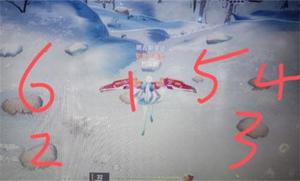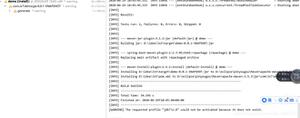如何隐藏/显示Windows10中的特定控制面板项?
控制面板是一个 Windows 组件,可提供配置系统设置的功能。以前的操作系统仍然使用控制面板作为其系统的默认设置组件。但是,可以为标准用户相应地自定义控制面板中的项目。管理员可以隐藏和显示控制面板的任何项目。这是隐藏某些设置的最佳方式,因此用户将无法经常更改它们。在本文中,我们将向您展示有关如何隐藏或显示控制面板的任何项目的方法。
隐藏/显示特定的控制面板项目
有两种方法可以自定义控制面板的项目。一种是在控制面板中提供要隐藏的项目列表。另一种方法是仅提供要向用户显示的项目列表。这两种方法的工作原理相似。但是,隐藏方法将覆盖仅显示方法。在下方,我们包含了本地组策略编辑器,用户可以通过它轻松编辑策略设置。但是,本地组策略编辑器在Windows 家庭版中不可用,因此我们还包括了注册表编辑器方法。您可以选择适合您的。如果您使用本地组策略编辑器,那么它将使用相同的设置自动更新您的注册表编辑器。
方法 1:使用本地组策略编辑器
本地组策略编辑器是一种 Windows 工具,管理员可以使用它来配置计算机的许多重要设置。Local Group Policy Editor中有两个类别,一个是Computer configuration,另一个是User Configuration。我们正在寻找的策略设置可以在用户配置类别中找到。
重要提示:如果“仅显示指定的控制面板项目”和“隐藏指定的控制面板项目”均启用,则“仅显示指定的控制面板项目”策略将被忽略。
如果您使用的是 Windows 家庭版,则跳过此方法并使用注册表编辑器方法。
但是,如果您的系统上已有组策略编辑器,请按照以下指南操作:
- 同时按下Windows + R键以打开系统上的运行。然后,键入“ gpedit.msc ”并按回车键打开本地组策略编辑器。
注意:如果出现UAC(用户帐户控制)提示,则选择是选项。
- 导航到本地组策略编辑器的用户配置中的以下设置:
用户配置\管理模板\控制面板
- 双击“隐藏指定的控制面板项目”。它将在新窗口中打开,然后将切换选项从Not Configured更改为Enabled。
- 单击显示按钮并按原样添加控制面板项的名称。
- 单击“应用/确定”按钮以保存更改。在此设置中添加的项目名称将隐藏在控制面板中。
- 但是,要仅显示特定的控制面板项,请导航到本地组策略编辑器中的相同位置,然后双击“仅显示指定的控制面板项”。
- 它将在新窗口中打开,现在将切换开关从Not Configured更改为Enabled。
- 然后单击“显示”按钮并添加您只想在“控制面板”中显示的项目的名称。
- 单击“应用/确定”按钮以保存更改。这将仅显示您添加到列表中的控制面板中的指定项目。

方法 2:使用注册表编辑器
注册表编辑器是一个数据库,为您的系统存储了许多重要的设置。所有设置都将包含包含相关信息的条目。您可以为要设置的设置创建特定值。大多数情况下,键和值已经存在。但是,有时需要用户手动创建,然后相应地设置值数据。我们将创建两个不同的设置;一种用于显示特定项目,另一种用于从控制面板隐藏特定项目。请按照以下步骤检查它在注册表编辑器中的工作方式:
- 按住Windows键并按R打开运行对话框。然后,键入“ regedit ”并按回车键打开注册表编辑器。确保为UAC(用户帐户控制)提示选择是。
- 导航到注册表编辑器中的以下键:
HKEY_CURRENT_USER\Software\Microsoft\Windows\CurrentVersion\Policies\Explorer
- 通过右键单击右侧窗格,然后选择新建 > DWORD(32 位)值,在资源管理器键中创建一个新值,并将其命名为“ DisallowCpl ”。
- 双击DisallowCpl值并将值数据更改为1。
注意:数值数据1用于启用,数值数据0用于禁用该值。
- 现在在资源管理器下创建另一个密钥并将其命名为“ DisallowCpl ”。在此键中,您可以创建字符串值并在每个值中添加控制面板项的名称。此外,值的名称将与项目的名称相同。
- 这是为了通过注册表编辑器隐藏控制面板的项目。
- 为了仅显示控制面板的指定项目,您可以先在Explorer键下创建另一个值。通过右键单击右窗格创建一个值,然后选择新建 > DWORD(32 位)值并将其命名为“ RestrictCpl ”。
- 打开RestrictCpl值并将值数据更改为1。
- 现在在资源管理器下创建一个密钥并将其命名为“ RestrictCpl ”。在此键内,您可以通过右键单击右侧窗格并选择New > String创建多个String 值。将值命名为与控制面板中的项目名称相同。
- 此外,将值数据与项目名称相同。您可以通过查看屏幕截图获得一个想法。
- 确保在注册表编辑器中进行任何更改后重新启动计算机。一旦计算机重新启动,通过这些值所做的所有更改都将生效。
以上是 如何隐藏/显示Windows10中的特定控制面板项? 的全部内容, 来源链接: utcz.com/dzbk/939858.html